+ITの井上です。
【簡単で便利な関数紹介②】は読んでいただけましたでしょうか。
引き続きExcel関数の紹介をいたします。
表にある大量のデータをまとめる際に、そのデータの平均値を求める事はないでしょうか。
表にあるデータの中から平均値を求めるには、ExcelのAVERAGE関数が便利です。
AVERAGE関数は複数の値の平均値を求めるのに使用します。
以下のように記載し、AVERAGE の後に()で囲い、()のなかにセルの始めと終わりを入れセルの間にコロン記号「:」を入れます。
=AVERAGE (平均対象データの範囲)
例:=AVERAGW(A1:A10)
それでは使用例を紹介します。
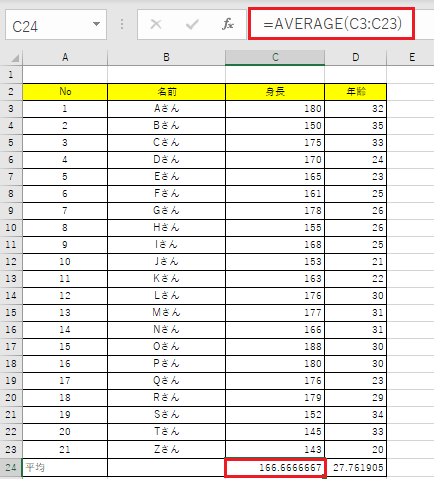
上の図の通り、身長の平均をC24に算出いたしました。
「=AVERAGE(C3:C23)」で平均を求める事ができます。
(C3:C23)で値の範囲を指定し、その結果にて「166.6666667」と値になりました。
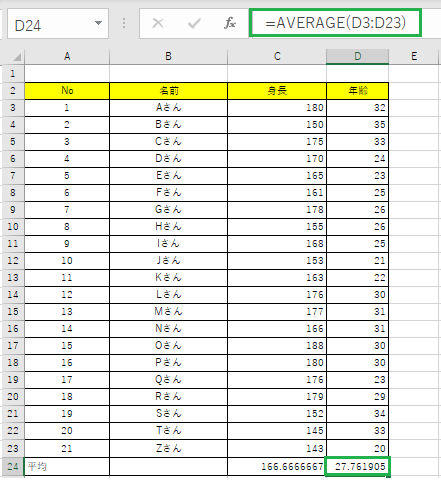
次に年齢の値をD24に算出いたしました。
「=AVERAGE(D3:D23)」で平均を求める事ができます。
(D3:D23)で値の範囲を指定し、その結果にて、「27.76190475」と値になりました。
皆さまいかがでしたでしょうか。
数あるデータの中から、今回の様な対象データの平均値を出したい時に便利なので、使ってみてはいかがでしょうか。
次回も便利な関数を紹介いたしますので、ご覧頂けたら幸いです。



